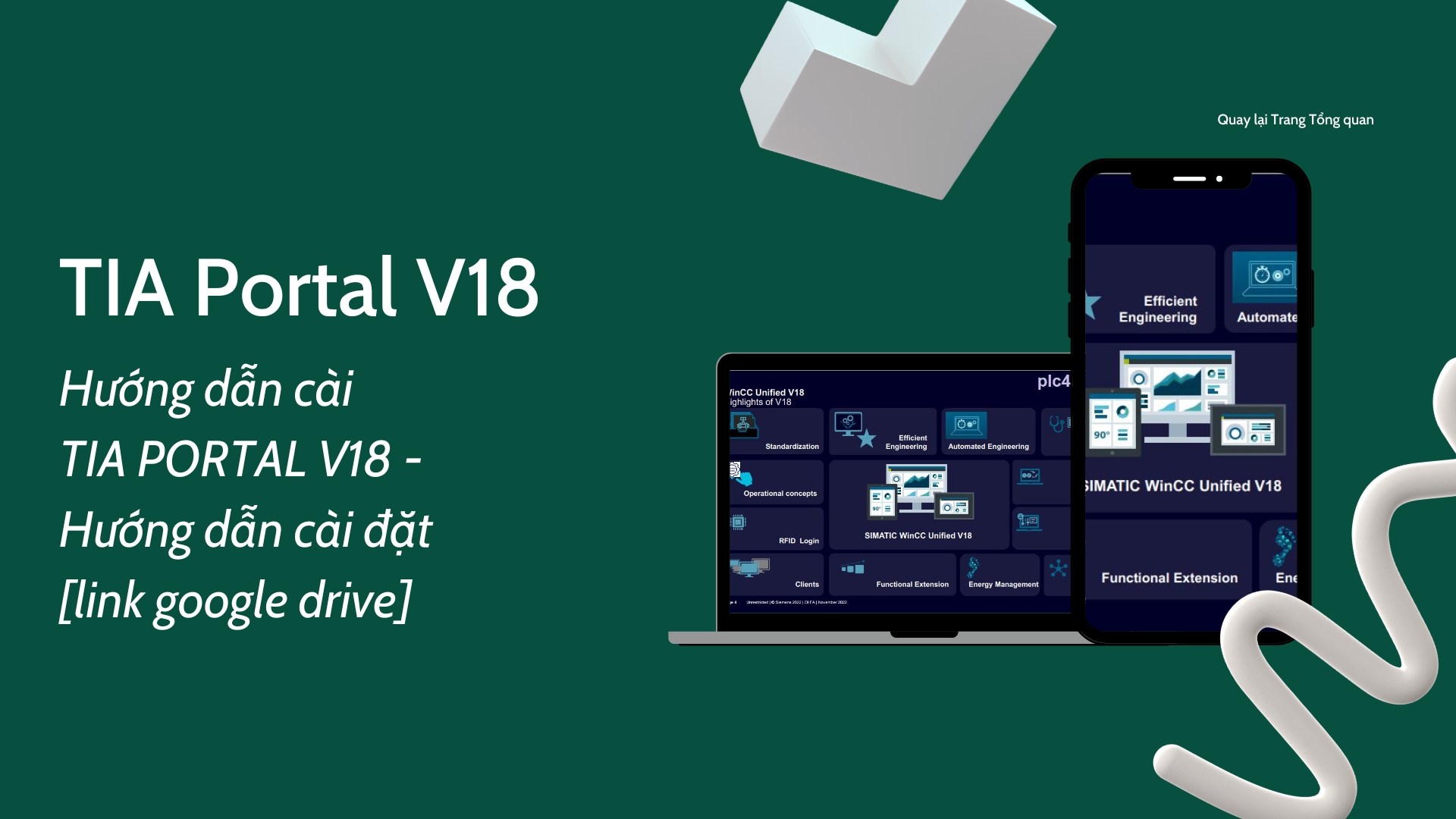TIA Portal V20 là một nền tảng phần mềm tích hợp toàn diện từ Siemens, mang đến giải pháp tự động hóa mạnh mẽ cho các kỹ sư điện, kỹ thuật viên và doanh nghiệp. Phần mềm này giúp đơn giản hóa quy trình thiết kế, lập trình, mô phỏng và vận hành hệ thống điều khiển, từ đó nâng cao hiệu suất và tối ưu hóa sản xuất.
Tại thanhthienphu.vn, chúng tôi hiểu rõ những thách thức mà bạn đang đối mặt trong việc duy trì và nâng cấp hệ thống tự động hóa. Với TIA Portal V20, bạn có thể dễ dàng tích hợp các thiết bị tự động hóa, hệ thống SCADA, PLC Siemens và biến tần, tạo ra một môi trường làm việc hiệu quả và an toàn.
1. Tổng Quan Về Phần Mềm TIA Portal V20
TIA Portal, viết tắt của Totally Integrated Automation Portal, là một phần mềm kỹ thuật do Siemens phát triển, cung cấp một môi trường tích hợp để lập trình, cấu hình và vận hành các hệ thống tự động hóa. TIA Portal V20 là phiên bản mới nhất dùng để lập trình dòng sản phẩm PLC S7-1200 G2, mang đến nhiều cải tiến về tính năng, hiệu suất và khả năng tương thích.
Đối với các kỹ sư điện, kỹ thuật viên điện và quản lý kỹ thuật, TIA Portal V20 là công cụ không thể thiếu trong việc triển khai và vận hành các hệ thống tự động hóa hiện đại. Phần mềm này giúp đơn giản hóa quá trình thiết kế, lập trình và bảo trì, đồng thời tăng cường khả năng cộng tác giữa các thành viên trong dự án.
Ưu điểm:
- Tăng Năng Suất Làm Việc: TIA Portal V20 cung cấp giao diện trực quan, thân thiện với người dùng, giúp rút ngắn thời gian lập trình và cấu hình thiết bị. Theo một nghiên cứu của Siemens, việc sử dụng TIA Portal có thể giúp giảm thời gian phát triển dự án lên đến 30%.
- Giảm Chi Phí Vận Hành: Việc tích hợp tất cả các công cụ vào một nền tảng duy nhất giúp giảm chi phí phần mềm, đào tạo và bảo trì.
- Nâng Cao Hiệu Quả Sản Xuất: TIA Portal V20 hỗ trợ các tính năng mô phỏng và kiểm tra lỗi, giúp phát hiện và khắc phục sự cố nhanh chóng, giảm thời gian ngừng hoạt động của hệ thống.
- Tăng Cường Khả Năng Cộng Tác: TIA Portal V20 cho phép nhiều người dùng làm việc đồng thời trên cùng một dự án, giúp tăng cường sự phối hợp và đẩy nhanh tiến độ công việc.
- Cập Nhật Công Nghệ Mới Nhất: TIA Portal V20 hỗ trợ các dòng sản phẩm tự động hóa mới nhất của Siemens, bao gồm các bộ điều khiển PLC, màn hình HMI, biến tần và hệ thống SCADA.
Bảng So Sánh Các Phiên Bản TIA Portal
| Tính Năng | TIA Portal V17 | TIA Portal V18 | TIA Portal V20 |
|---|---|---|---|
| Hỗ trợ Windows 11 | Không | Có | Có |
| Giao diện mới | Không | Không | Có |
| Thư viện mở rộng | Có | Có | Có |
| Tối ưu hóa hiệu suất | Có | Có | Có |
| Hỗ trợ phần cứng mới | Có | Có | Có |
| Số lượng dự án | 5 | 7 | 10 |
TIA Portal V20 là một công cụ mạnh mẽ, mang lại nhiều lợi ích cho người dùng trong lĩnh vực tự động hóa. Việc cài đặt và sử dụng thành thạo phần mềm này sẽ giúp các kỹ sư điện nâng cao năng lực chuyên môn, tối ưu hóa quy trình làm việc và đóng góp vào sự phát triển của doanh nghiệp.
2. Cấu Hình Máy Tính Để Cài Đặt TIA Portal V20
Trước khi tiến hành cài đặt TIA Portal V20, bạn cần đảm bảo rằng máy tính của mình đáp ứng các yêu cầu hệ thống tối thiểu do Siemens khuyến nghị. Việc đáp ứng đầy đủ các yêu cầu này sẽ giúp quá trình cài đặt diễn ra suôn sẻ và phần mềm hoạt động ổn định.
Yêu Cầu Phần Cứng:
| Thành Phần | Yêu Cầu Tối Thiểu | Yêu Cầu Khuyến Nghị |
|---|---|---|
| Bộ xử lý (CPU) | Intel Core i5-6440EQ (tối đa 3.4 GHz) | Intel Core i7-6820EQ (tối đa 3.8 GHz) hoặc cao hơn |
| Bộ nhớ RAM | 16 GB | 32 GB hoặc cao hơn |
| Ổ cứng | SSD với ít nhất 50 GB dung lượng trống | SSD với ít nhất 100 GB dung lượng trống |
| Màn hình | Độ phân giải 1280 x 800 | Độ phân giải 1920 x 1080 hoặc cao hơn |
| Card đồ họa | Hỗ trợ DirectX 9.0c hoặc cao hơn, bộ nhớ đồ họa tối thiểu 1 GB | Hỗ trợ DirectX 11 hoặc cao hơn, bộ nhớ đồ họa tối thiểu 2 GB |
| Hệ điều hành | Windows 10 (64-bit) Pro, Enterprise; Windows Server 2016/2019 (64-bit) Standard | Windows 10 (64-bit) Pro, Enterprise (phiên bản mới nhất); Windows Server 2019 (64-bit) |
| Kết nối mạng | Cổng Ethernet | Cổng Ethernet tốc độ cao |
Yêu Cầu Phần Mềm:
- .NET Framework: TIA Portal V20 yêu cầu .NET Framework 4.8 trở lên. Nếu máy tính của bạn chưa cài đặt .NET Framework, bạn có thể tải xuống và cài đặt từ trang web của Microsoft.
- Phần Mềm Diệt Virus: Một số phần mềm diệt virus có thể can thiệp vào quá trình cài đặt TIA Portal V20. Do đó, bạn nên tạm thời tắt phần mềm diệt virus trong quá trình cài đặt.
Lưu Ý:
- Các yêu cầu hệ thống trên chỉ là khuyến nghị tối thiểu. Để có trải nghiệm tốt nhất, bạn nên sử dụng máy tính có cấu hình cao hơn.
- TIA Portal V20 không hỗ trợ các hệ điều hành 32-bit.
- Bạn cần có quyền quản trị viên (Administrator) để cài đặt TIA Portal V20.
Kiểm Tra Cấu Hình Máy Tính:
Để kiểm tra cấu hình máy tính của bạn, hãy làm theo các bước sau:
- Nhấn tổ hợp phím Windows + R để mở hộp thoại Run.
- Nhập dxdiag vào hộp thoại Run và nhấn Enter.
- Cửa sổ DirectX Diagnostic Tool sẽ hiển thị thông tin chi tiết về cấu hình máy tính của bạn.
Việc kiểm tra và đáp ứng đầy đủ các yêu cầu hệ thống là bước quan trọng đầu tiên để cài đặt TIA Portal V20 thành công. Nếu máy tính của bạn không đáp ứng các yêu cầu tối thiểu, bạn có thể cần nâng cấp phần cứng hoặc phần mềm trước khi tiến hành cài đặt.
3. Hướng Dẫn Tải Phần Mềm TIA Portal V20
Để tải phần mềm TIA Portal V20, bạn cần truy cập vào trang web chính thức của Siemens. Hiện tại, Siemens cung cấp các phiên bản dùng thử và bản quyền của TIA Portal V20. Dưới đây là hướng dẫn chi tiết để tải phần mềm:
Bước 1: Truy Cập Trang Web Của Siemens
- Mở trình duyệt web của bạn và truy cập vào trang web chính thức của Siemens
- Sử dụng thanh tìm kiếm và nhập “TIA Portal V20 Download”.
- Chọn kết quả phù hợp dẫn đến trang tải xuống phần mềm TIA Portal V20.
Bước 2: Chọn Phiên Bản Phù Hợp
- Trên trang tải xuống, bạn sẽ thấy các phiên bản khác nhau của TIA Portal V20, bao gồm phiên bản dùng thử và bản quyền.
- Nếu bạn muốn dùng thử phần mềm trước khi mua, hãy chọn phiên bản TIA Portal V20 Trial. Phiên bản này thường có thời hạn sử dụng giới hạn (thường là 21 ngày).
- Nếu bạn đã có giấy phép bản quyền, hãy chọn phiên bản TIA Portal V20 Professional hoặc phiên bản phù hợp với giấy phép của bạn.
Bước 3: Đăng Ký Hoặc Đăng Nhập Tài Khoản Siemens
- Để tải xuống phần mềm, bạn cần có tài khoản Siemens.
- Nếu bạn đã có tài khoản, hãy đăng nhập bằng thông tin đăng nhập của mình.
- Nếu bạn chưa có tài khoản, hãy nhấp vào nút Register hoặc Create Account để tạo tài khoản mới. Bạn sẽ cần cung cấp các thông tin như tên, địa chỉ email và mật khẩu.
Bước 4: Tải Xuống Phần Mềm
>>> Link tải đầy đủ phần mềm TIA Portal V20
- Sau khi đăng nhập, bạn sẽ được chuyển đến trang tải xuống phần mềm.
- Nhấp vào nút Download để tải xuống bộ cài đặt TIA Portal V20.
- Bộ cài đặt thường có dung lượng lớn, vì vậy quá trình tải xuống có thể mất một thời gian tùy thuộc vào tốc độ kết nối internet của bạn.
- Bộ tải xuống thường được nén dưới dạng file .zip hoặc .iso.
Bước 5: Xác Thực Thông Tin Tải Xuống
- Siemens cung cấp mã hash (checksum) để xác thực tính toàn vẹn của file cài đặt sau khi tải xuống.
- Sau khi tải xuống hoàn tất, bạn nên kiểm tra mã hash của file tải xuống với mã hash được cung cấp trên trang web của Siemens. Việc này đảm bảo rằng file tải xuống không bị hỏng hoặc thay đổi trong quá trình tải.
- Có nhiều công cụ miễn phí để kiểm tra mã hash, ví dụ như HashTab hoặc MD5 & SHA Checksum Utility.
Lưu Ý:
- Luôn tải xuống phần mềm từ trang web chính thức của Siemens để đảm bảo an toàn và tránh tải phải phần mềm giả mạo hoặc chứa mã độc.
- Ghi lại thông tin đăng nhập tài khoản Siemens của bạn vì bạn sẽ cần sử dụng thông tin này để kích hoạt giấy phép bản quyền sau khi cài đặt.
Việc tải phần mềm TIA Portal V20 từ trang web chính thức của Siemens là bước quan trọng để đảm bảo bạn có được phiên bản phần mềm mới nhất và an toàn nhất. Hãy làm theo các bước hướng dẫn trên để tải xuống phần mềm một cách chính xác và chuẩn bị cho quá trình cài đặt.
4. Thanh Thiên Phú – Đối Tác Tin Cậy Cho Giải Pháp Tự Động Hóa và Hỗ Trợ Cài Đặt TIA Portal V20
Đại lý Siemens – Thanh Thiên Phú tự hào là nhà cung cấp thiết bị điện công nghiệp và giải pháp tự động hóa uy tín hàng đầu tại Việt Nam. Chúng tôi không chỉ cung cấp các sản phẩm chất lượng cao từ các thương hiệu nổi tiếng như Siemens, mà còn mang đến dịch vụ hỗ trợ kỹ thuật chuyên nghiệp, giúp khách hàng tối ưu hóa hiệu quả sản xuất và nâng cao năng lực cạnh tranh.
Dịch Vụ Hỗ Trợ Cài Đặt TIA Portal V20 Của Thanh Thiên Phú
Hiểu được những khó khăn mà khách hàng có thể gặp phải trong quá trình cài đặt và sử dụng TIA Portal V20, thanhthienphu.vn cung cấp dịch vụ hỗ trợ cài đặt phần mềm chuyên nghiệp, giúp khách hàng tiết kiệm thời gian và công sức.
- Tư Vấn Lựa Chọn Phiên Bản Phù Hợp: Chúng tôi sẽ tư vấn cho bạn phiên bản TIA Portal V20 phù hợp nhất với nhu cầu sử dụng và cấu hình hệ thống của bạn.
- Hỗ Trợ Cài Đặt Từ Xa: Đội ngũ kỹ thuật viên của chúng tôi sẽ hỗ trợ bạn cài đặt TIA Portal V20 từ xa thông qua các công cụ như TeamViewer hoặc UltraViewer, đảm bảo quá trình cài đặt diễn ra nhanh chóng và chính xác.
- Hướng Dẫn Kích Hoạt Giấy Phép: Chúng tôi sẽ hướng dẫn bạn cách kích hoạt giấy phép TIA Portal V20 một cách dễ dàng và nhanh chóng.
- Giải Quyết Sự Cố: Nếu bạn gặp bất kỳ sự cố nào trong quá trình cài đặt hoặc sử dụng TIA Portal V20, chúng tôi luôn sẵn sàng hỗ trợ bạn khắc phục sự cố một cách kịp thời.
Liên Hệ Với Thanh Thiên Phú
Để được tư vấn và hỗ trợ về cài đặt TIA Portal V20 cũng như các giải pháp tự động hóa, hãy liên hệ với thanhthienphu.vn ngay hôm nay:
- Hotline: 08.12.77.88.99
- Địa chỉ: 20 đường 29, Khu phố 2, Phường Cát Lái, Thành phố Thủ Đức, Thành phố Hồ Chí Minh
- Website: thanhthienphu.vn